• مسجل في: حلول مسح البيانات • حلول مجربة
- الجزء 1: هل لدى الأيفون سلة مهملات؟
- الجزء 2: كيف يمكن استرداد البيانات المحذوفة من الأيفون؟
- الجزء 3: نصائح لتجنب ضياع البيانات من الأيفون
إن ضياع البيانات من الأيفون أو أي جهاز iOS أخر هو أمر وارد وهام للغاية يجب على مستخدمي الأيفون التعامل معه بشكل يومي. قد يحدث ضياع البيانات لأسباب عديدة. بعض الأسباب الرئيسية تتضمن الحذف غير المقصود، تعرض الجهاز للضرر، الفيروسات والبرامج الضارة أو محاولة لفك شفرة الجهاز لم تسر على النحو المطلوب.
بغض النظر عن سبب ضياع المعلومات من جهازك، فمن الحيوي للغاية أن يكون لديك نظام لاسترداد البيانات والذي لا يعمل فقط بل يتمتع بالكفاءة والمصداقية. في هذا المقال، سنناقش أمور استرداد بيانات الأيفون وإمدادك بطريقة لاسترداد البيانات فعالة وموثوقة.
الجزء 1: هل لدى الأيفون سلة مهملات؟
إنه ليكون من الأمر الرائع إذا كان للأيفون تطبيق لسلة المهملات عليه.للأسف، هذا ليس هو الواقع. بخلاف الحاسب الآلي الذي يأتي مع وجود سلة مهملات تسمح لك لاسترداد البيانات التي تم حذفها عن غير قصد بسهولة. كل البيانات التي يتم حذفها من الأيفون تفقدها بشكل نهائي إلا إذا كان لديك أداة استرداد البيانات جيدة.
لهذا السبب نوصي مستخدمين الأيفون وأجهزة iOS بحفظ نسخة احتياطية من البيانات بشكل دوري. بهذه الطريقة إذا فقدت بياناتك، يمكنك بكل بساطة استردادها من النسخة الاحتياطية. لكن هذه الطريقة أيضا لا تقدم حماية كاملة. لا يمكن استخدام نسخة iTunes أو iCloud الاحتياطية لاسترداد مقطع فيديو أو ملف موسيقى واحد. يمكنك فقط استرداد بيانات الجهاز بالكامل وهو ما يمثل مشكلة بحد ذاته.
الجزء 2: كيف يمكن استرداد الملفات المحذوفة من الأيفون؟
الطريقة الأكثر فعالية ومصداقية لاسترداد البيانات المفقودة من الأيفون هي Dr.Fone - لاسترداد بيانات الأيفون. يسمح هذا البرنامج للمستخدمين باستعادة البيانات بسهولة من كل أجهزة iOS بغض النظر عن كيفية فقدان البيانات بالمقام الأولى. بعض المميزات التي تجعل Dr.Fone - لاسترداد بيانات الأيفون جيد جدا في أداء مهمته;

Dr.Fone - لاسترداد بيانات الأيفون
3 طرق لاسترداد البيانات من الأيفون SE/6S Plus/6s/6 Plus/6/5S/5C/5/4S/4/3GS!
- استرداد جهات الاتصال مباشرة من الأيفون، أو نسخة iTunes وiCloud الاحتياطية.
- استرداد جهات الاتصال تشمل الأرقام، والأسماء، وعناوين البريد الإلكتروني، والوظائف، والشركات وغير ذلك.
- يدعم الأيفون 6S,والأيفون 6، والأيفونS Plus، والأيفون SE and والنسخة الأحدث من iOS 9 بشكل كامل!
- استرداد البيانات المفقودة نتيجة الحذف، أو فقدان الجهاز، أو فك شيفرة الأدوية، أو التحديث إلى iOS 9 أو غير ذلك.
- انتقاء أي بيانات لاستعراضها واستردادها.
خطوات استخدام د. فون لاسترداد البيانات من الأيفون الخاص بك
د. فون يقدم لك ثلاثة طرق لاسترداد البيانات من جهازك. هيا بنا نلقي نظرة على من الثلاثة طرق كل على حدا.
1. الاسترداد من الأيفون مباشرة
الخطوة 1: ابدأ بتحميل وتثبيت د. فون على الحاسب الآلي الخاص بك. قم بتشغيل البرنامج وتوصيل الأيفون الخاص بك إلى الحاسب الآلي باستخدام وصلات USB. سيقون د. فون بالكشف عن الجهاز وفتح "الاسترداد من جهاز iOS".
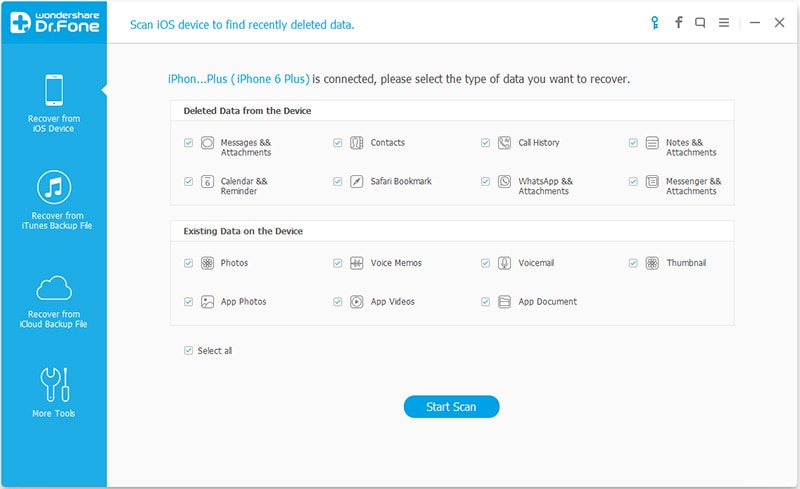
الخطوة 2: انقر على "بدأ الفحص" لتسمح للبرنامج بفحص جهازك بحثا عن الملفات المفقودة. يمكنك توقيف العملية إذا رأيت الملفات التي تبحث عنها. كل ما عليك هو النقر على زر "التوقيف" أمام شريط تقدم العملية.
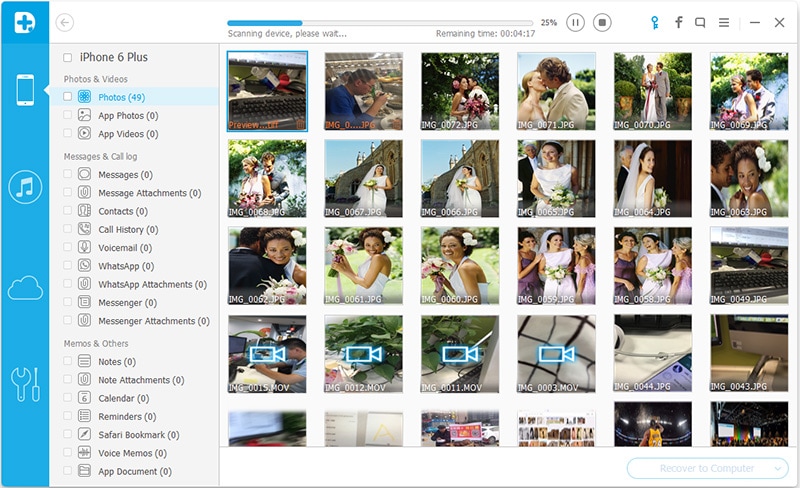
الخطوة 3: عندما يكتمل الفحص، سيتم عرض كل البيانات الموجودة على الجهاز (سواء كانت حالية أو محذوفة) بالنافذة التالية. قم باختيار الملفات التي تود استردادها والنقر على "الاسترداد إلى الحاسب الآلي" أو "الاسترداد إلى الجهاز".
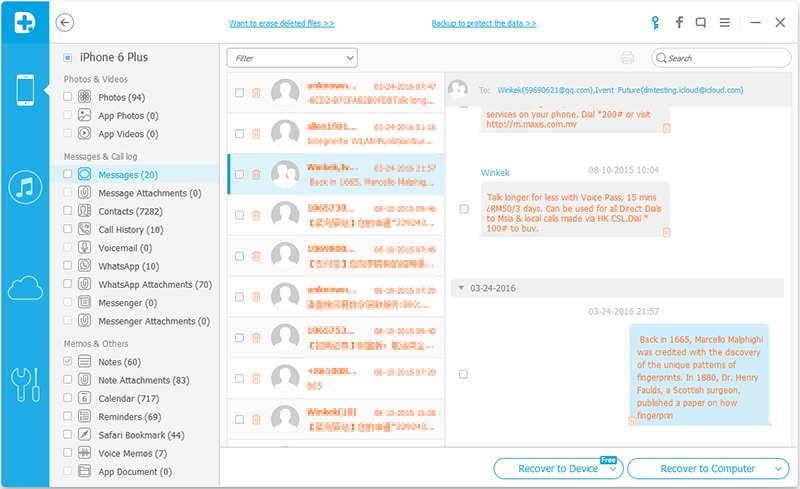
2. الاسترداد من نسخة iTunes الاحتياطية
الخطوة 1: قم بتشغيل د. فون على الحاسب الآلي ثم اختر "الاسترداد من ملفا نسخة iTunes الاحتياطية". يجب أن يقوم البرنامج بالكشف كل ملفات نسخ iTunes الاحتياطية على الحاسب الآلي.

الخطوة 2: قم باختيار ملف نسخة iTunes الاحتياطية الذي يمكن أن يحتوي على البيانات المفقودة ثم انقر على "بدأ الفحص". قد تستغرق بعض الوقت لاستخلاص كل البيانات من هذا الملف ولذلك يرجى الانتظار بعض الوقت. عند اكتمال الفحص، يجب أن ترى كل الملفات على ملف نسخة iTunes الاحتياطية هذا. قم باختيار البيانات التي تود استردادها ثم انقر على "الاسترداد إلى الجهاز" أو "الاسترداد إلى الحاسب الألي".
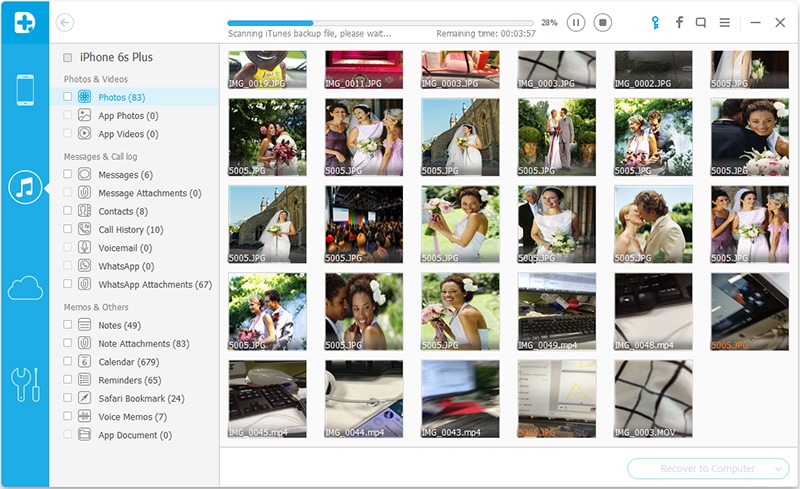
الاسترداد من ملف نسخة iCloud الاحتياطية3.
الخطوة 1:: قم بتشغيل د. فون ثم قم باختيار "الاسترداد من نسخة iCloud الاحتياطية. قم بتسجيل الدخول إلى حساب iCloud الخاص بك.

الخطوة 2: يجب أن ترى كل ملفات النسخ الاحتياطية الموجودة بحسابك. اختر الملف الذي يرجح أن يحتوي على الملفات التي تود استرداداها وانقر على "تحميل".

الخطوة 3: في النافذة المنبثقة، قم باختيار أنواع الملفات التي تود تحميلها. ثم انقر على "الفحص" للسماح للبرنامج بالبدأ في الفحص من أجل الحصول على الملفات المختارة.
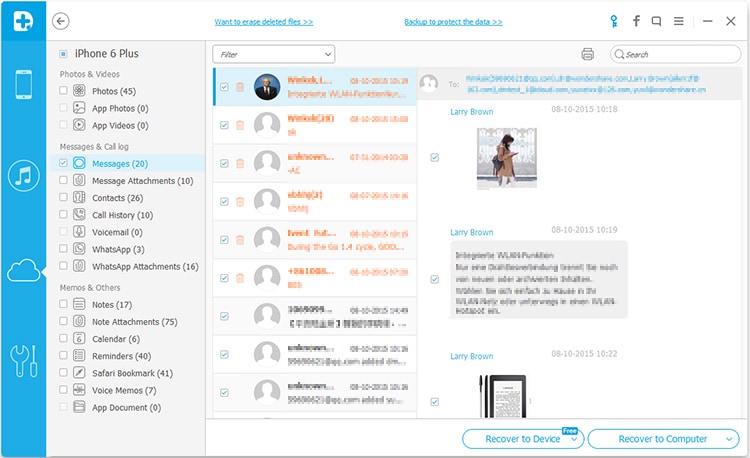
الخطوة 4: قم باستعراض البيانات المعروضة في النافذة التالية بعد اكتمال الفحص واختيار الملفات التي تود استردادها. انقر على "الاسترداد إلى الجهاز" أو "الاسترداد إلى الحاسب الآلي".
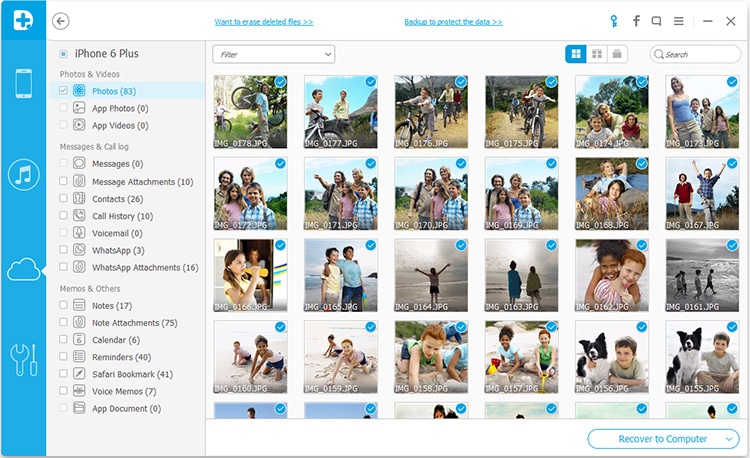
مقطع فيديو عن كيفية استرداد الملفات المحذوفة من الأيفون بمساعدة د. فون
الجزء 3: نصائح لتجنب فقدان البيانات من الأيفون
النصائح التالية ستساعدك على تجنب فقدان البيانات من الأيفون.
- 1. احرص على حفظ نسخة احتياطية من الأيفون بشكل منتظم سواء باستخدام iTunes أو iCloud. عندما تقوم بذلك ستضمن عدم فقدان أي من بياناتك حتى في حالة قيامك بحذف ملف عن غير قصد.
- 2. توخى الحذر عندما تقرر القيام ببعض التحديثات على نظام تشغيل iOS على جهازك. سيضمن هذا عدم ضياع أي بيانات بسبب بعض العمليات مثل فك الشفرة أو تغيير نظام التشغيل إلى نظام تشغيل أقدم.
- 3. قم بتحميل التطبيقات من متجر التطبيقات فقط أو من مطوري تطبيقات معروفين. سيضمن هذا أن التطبيقات التي تقوم بتحميلها لا تحملك مخاطر وجود برامج ضارة أو فيروسات بها والتي قد تسبب فقدان البيانات.
عدم وجود سلة مهملات بالأيفون أمر غير جيد إلا أنه يمكنك استرداد أي بيانات مفقودة بسهولة باستخدام د. فون. ولكن يجب القول أنه من الجيد حفظ نسخة احتياطية من لتضمن عدم ضياع بياناتك.
iPhone خطأ
- استعادة بيانات iPhone
- استرداد علامات تبويب Safari المحذوفة من iPad
- إلغاء حذف مقاطع فيديو iPod
- استعادة البيانات المحذوفة أو المفقودة من iPhone 6 Plus
- استعادة البيانات من جهاز iPad التالف بسبب المياه
- استعادة الفيلم المفقود من iPod
- استرداد البيانات المفقودة من جهاز iPhone مكسور
- استعادة البيانات من كلمة مرور iPhone
- استعادة رسائل الصور المحذوفة من iPhone
- استرداد مقاطع الفيديو المحذوفة من iPhone
- استعادة بيانات iPhone لا تعمل بشكل دائم
- برنامج Internet Explorer لأجهزة iPhone
- استرداد البريد الصوتي المحذوف
- تعليق iPhone على شاشة شعار Apple
- جهات الاتصال مفقودة بعد تحديث iOS 13
- أفضل 10 برامج لاستعادة بيانات iOS
- حلول مشاكل iPhone
- iPhone "مشكلة إعدادات"
- إصلاح فون الرطب
- iPhone "مشاكل لوحة المفاتيح"
- iPhone "مشكلة الصدى"
- iPhone "مستشعر القرب"
- iPhone مقفلة
- iPhone "مشاكل الاستقبال"
- مشاكل iPhone 6
- مشاكل الهروب من السجن iPhone
- iPhone "مشكلة الكاميرا"
- iPhone "مشاكل التقويم"
- iPhone "مشكلة الميكروفون"
- فون تحميل المشكلة
- iPhone "القضايا الأمنية"
- iPhone "مشكلة الهوائي"
- الحيل فون 6
- العثور على iPhone بلدي مشاكل
- iPhone المسألة فيس تايم
- iPhone مشكلة GPS
- iPhone مشكلة فيس بوك
- iPhone "مشاكل الصوت"
- iPhone "مشكلة اتصال"
- مشكلة منبه iPhone
- iPhone "المراقبة الأبوية"
- إصلاح فون الإضاءة الخلفية
- iPhone "حجم المشكلة"
- تنشيط فون 6s
- iPhone المحموم
- iPhone جهاز الالتقاط الرقمي
- استبدال البطارية فون 6
- iPhone البطارية
- iPhone "شاشة زرقاء"
- iPhone "للبطارية"
- iPhone "مشكلة البطارية"
- استبدال iPhone الشاشة
- iPhone "شاشة بيضاء"
- فون متصدع الشاشة
- إعادة تعيين كلمة المرور في البريد الصوتي
- iPhone "مشكلة استدعاء"
- iPhone "مشكلة الجرس"
- iPhone "مشكلة الرسائل النصية"
- iPhone "لا مشكلة الاستجابة"
- iPhone "مشاكل المزامنة"
- مشاكل شحن iPhone
- iPhone "مشاكل البرامج"
- iPhone "سماعة رأس المشاكل"
- iPhone "مشاكل الموسيقى"
- iPhone "مشاكل البلوتوث"
- iPhone "مشاكل البريد الإلكتروني"
- تحديد فون مجددة
- iPhone لا يمكن الحصول على اتصال بريد
- iPhone هو "توصيل ذوي" لايتون
